Nesse artigo vamos ensinar a gerar os pdfs do seu orçamento para enviar aos seus clientes.
Olá, Corretor(a),
Tudo bem?
Vamos repassar algumas formas de enviar o pdf da cotação para seus clientes? Temos algumas opções logo abaixo:
1) Primeiramente dentro do seu orçamento vamos clicar em “Imprimir”:

Nesse momento você precisa selecionar os cálculos que você quer que apareçam no orçamento e clicar em “Opções”.
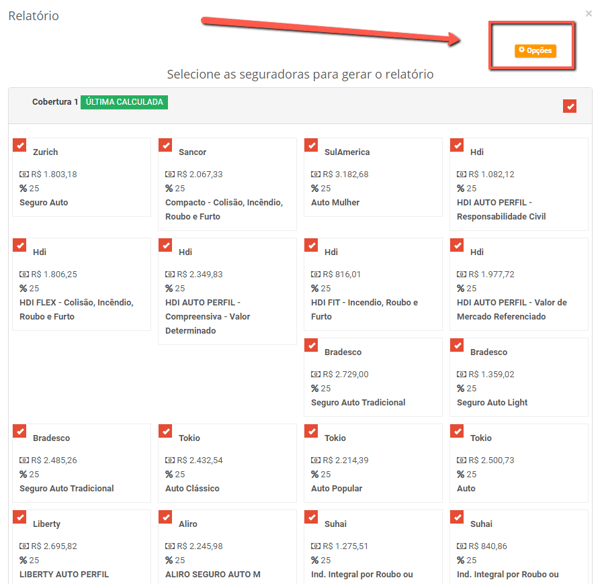
Na tela seguinte você seleciona a quantidade de parcelas e o formato do relatório (simples, completo ou detalhado).
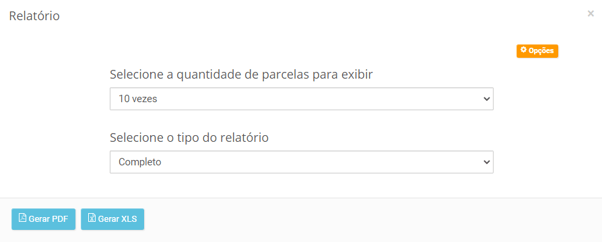
Após isso é só clicar em “Gerar” no formato de arquivo que for conveniente:
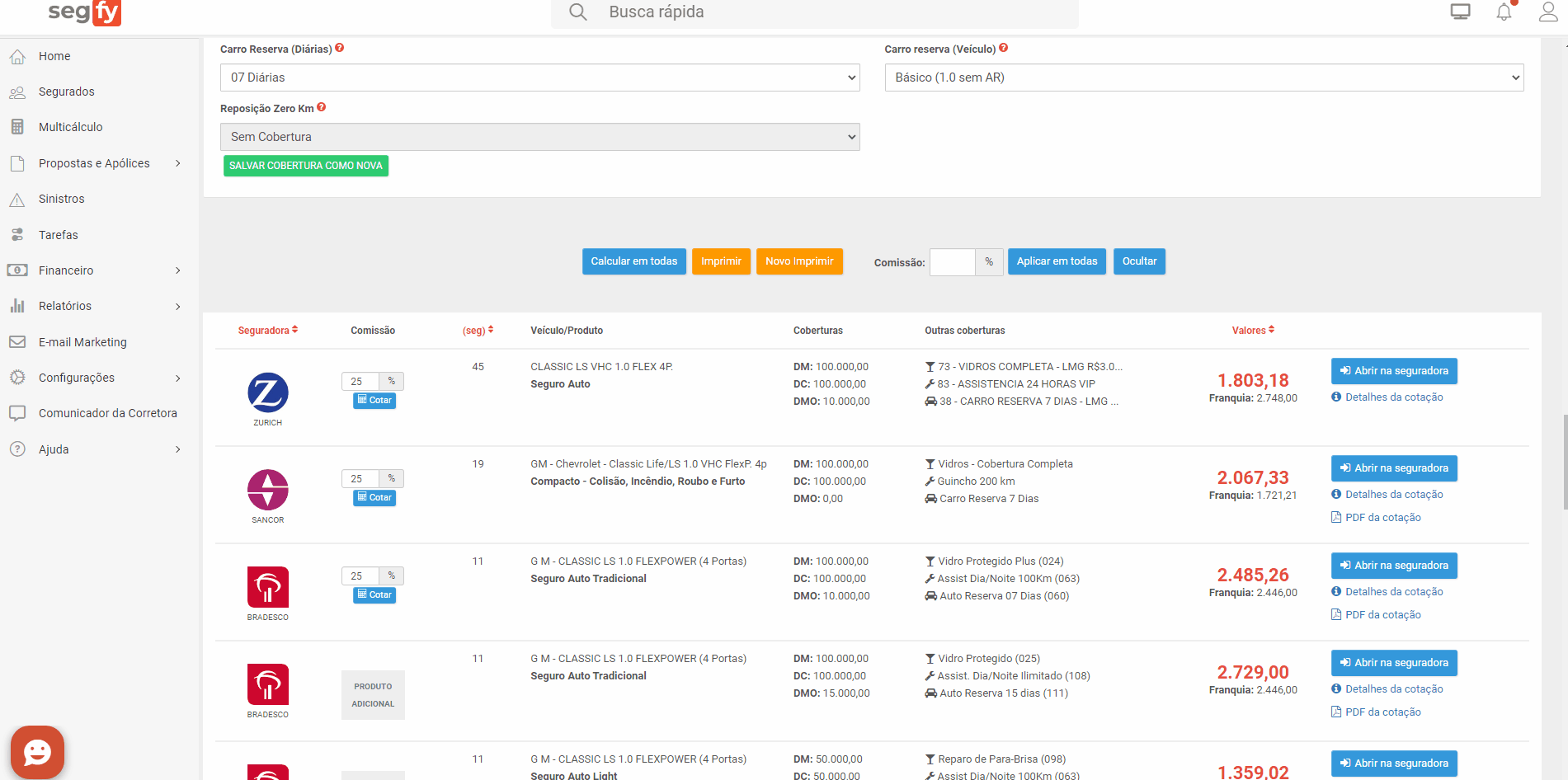
2) Agora vamos falar sobre o "Novo Imprimir":
Clique no Novo Imprimir:

Na tela seguinte você seleciona os cálculos que você quer que apareça no orçamento e nas formas de pagamento você seleciona uma forma de pagamento para cada linha que aparecer. No exemplo abaixo tem a linha geral e a linha da Bradesco que estão sendo indicadas na imagem.
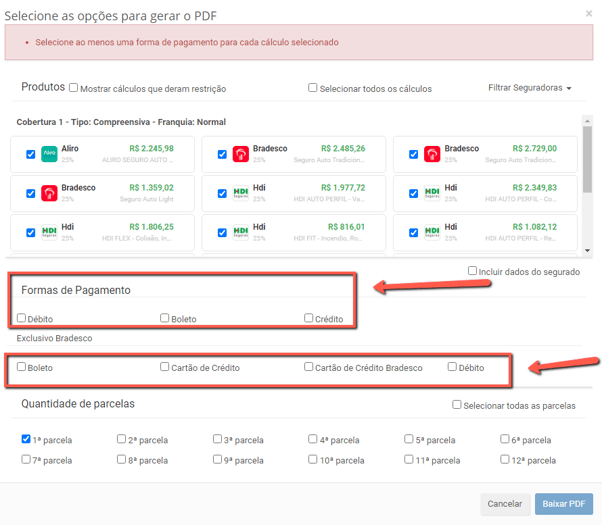
Após isso você seleciona a quantidade de parcelas e clica em “Baixar”:
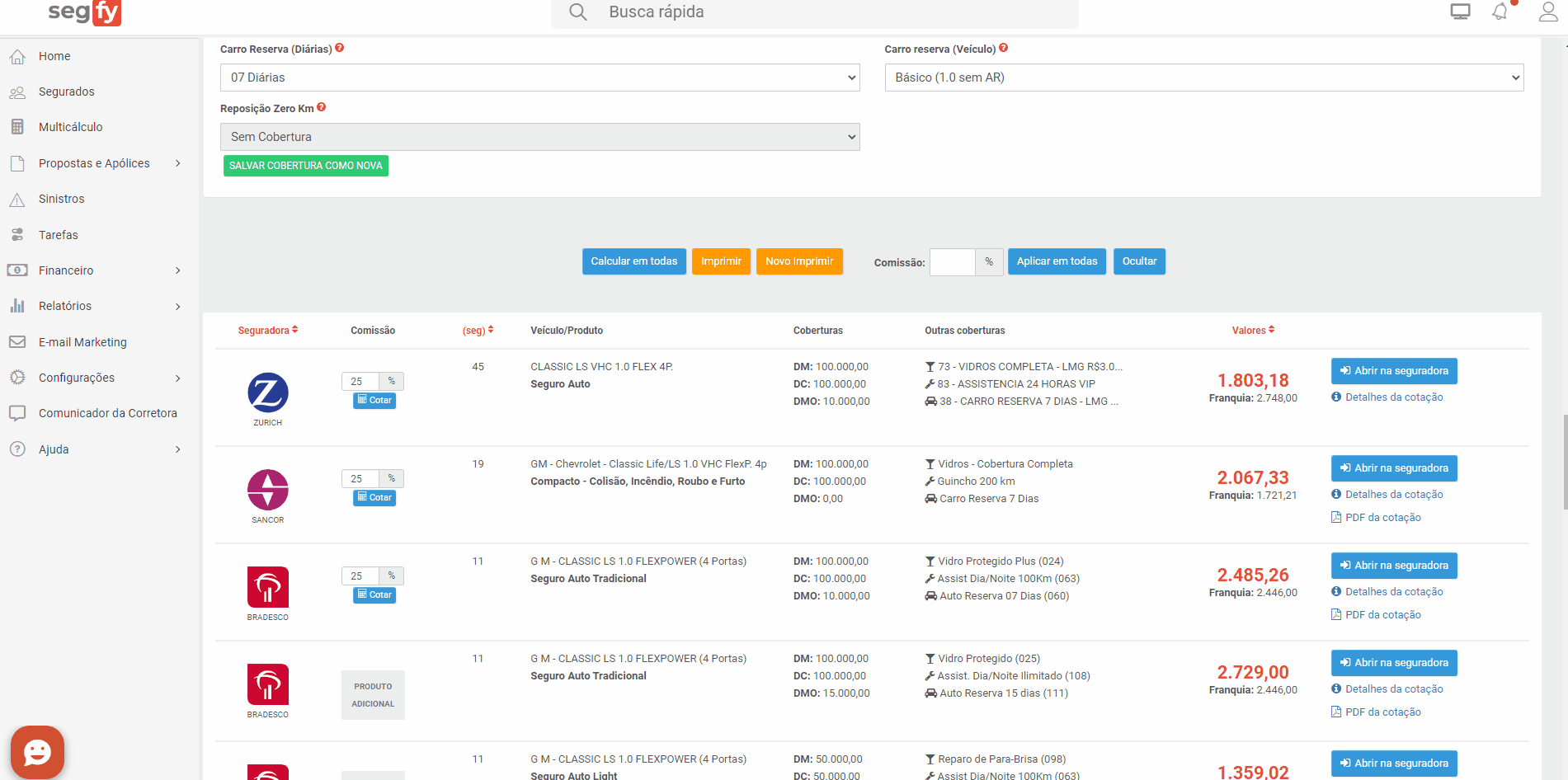
3) Temos a opção de "Prosseguir para orçamento":

Após clicar em "Prosseguir para orçamento", irá gerar a tela abaixo, lembrando que se for a primeira vez que vai imprimir esse cálculo, você pode trabalhar com as companhias que deseja apresentar ao segurado selecionando nos campos.
Porém caso houve recalculo ou já tenha imprimido uma vez com todas, independente do que selecionar ali na segunda vez, irá apresentar todos que selecionou em sua primeira vez.
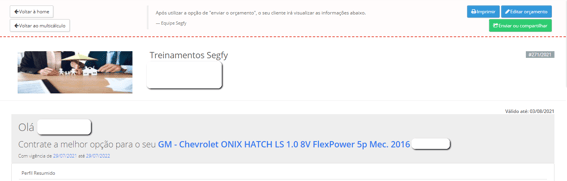
Nessa tela, você pode "ocultar" algum calculo caso não deseja apresentar ao segurado, e lá em cima temos o botão de "Imprimir":
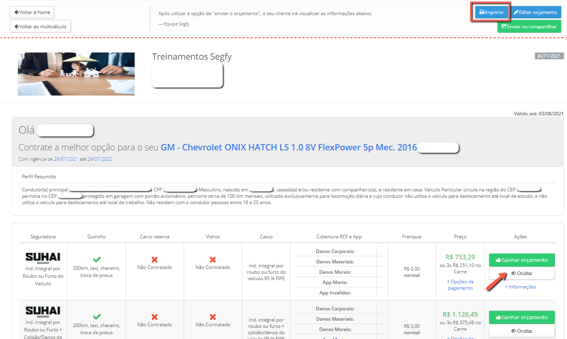
Ao clicar irá gerar essa aba abaixo e clique novamente no botão de "Imprimir":
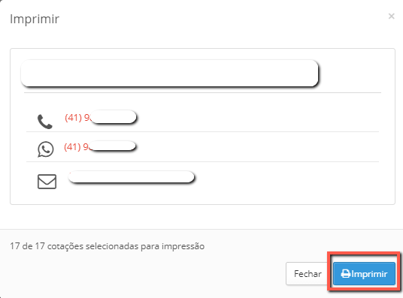
Ao final, irá ser gerado um PDF assim:
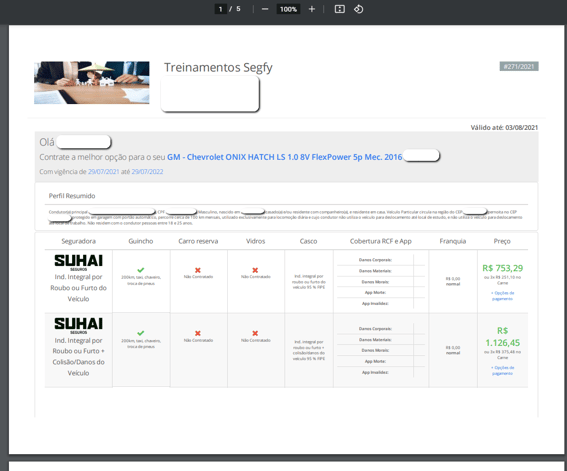
E aí, gostou? Conseguiu entender? Esperamos que tenha ajudado.
Caso tenha ficado com alguma outra dúvida, sinta-se à vontade para entrar em contato conosco através dos canais abaixo e não esquece, por gentileza, de avaliar e comentar neste artigo:
Chat: https://app.segfy.com/home
E-mail: sac@segfy.com
Messenger Segfy: http://m.me/1670473219874428
Whatsapp: +55 41 99569-2284
